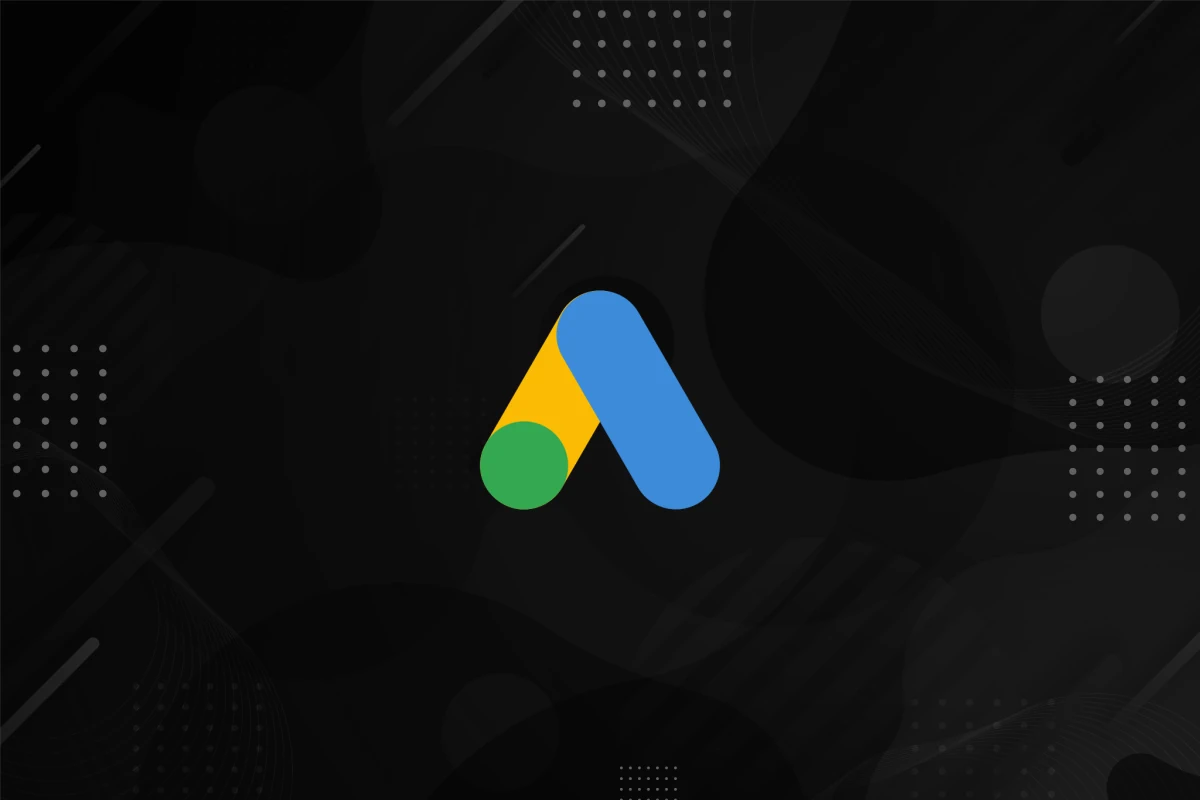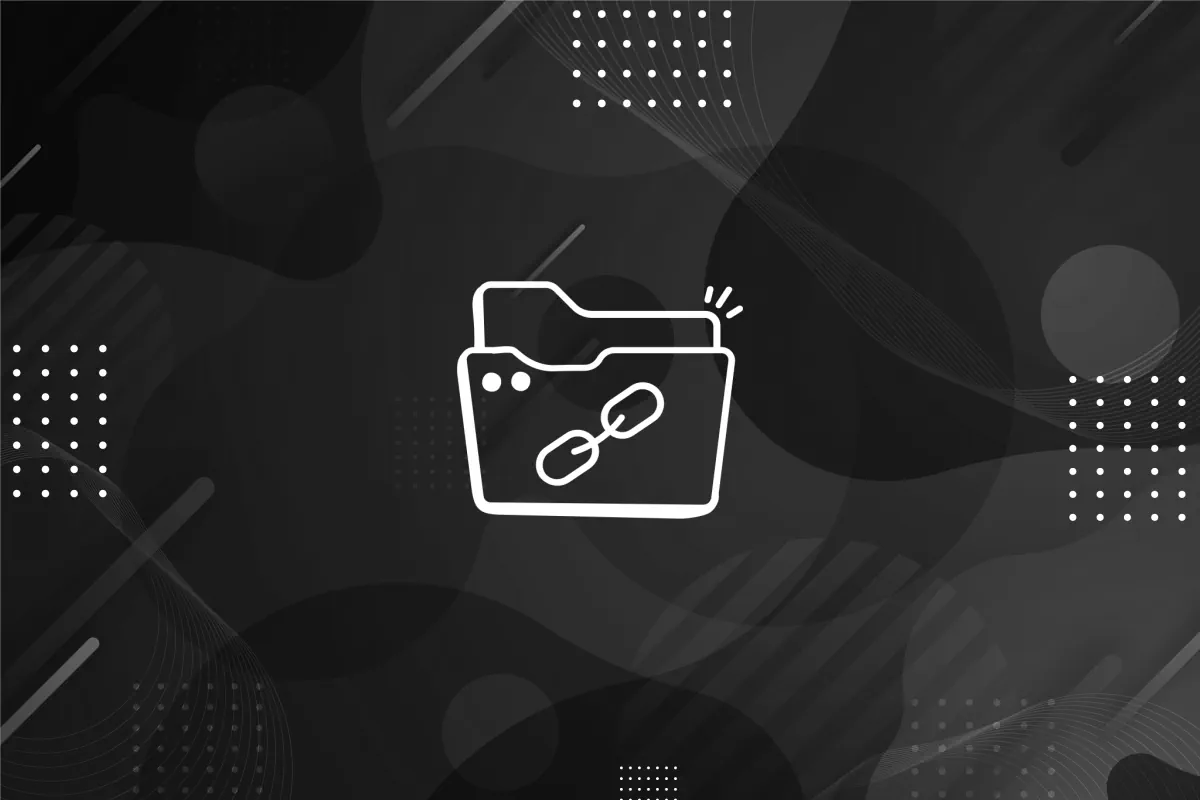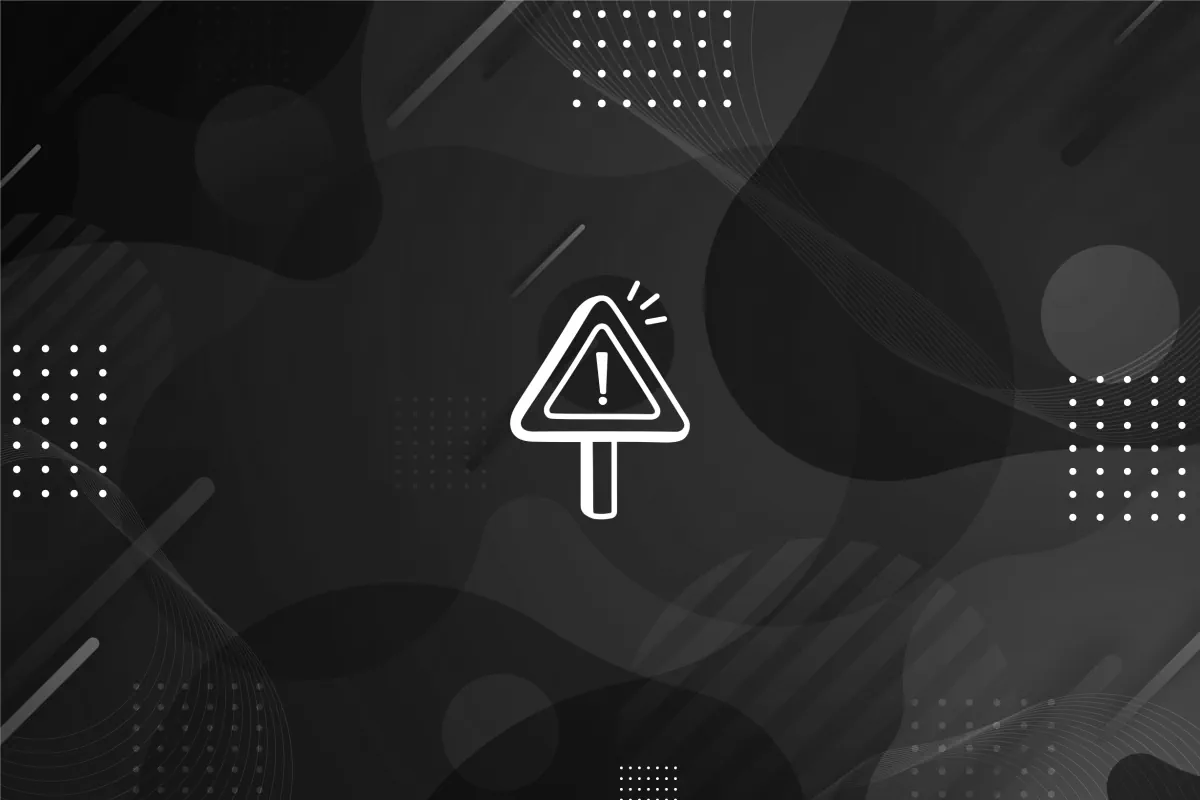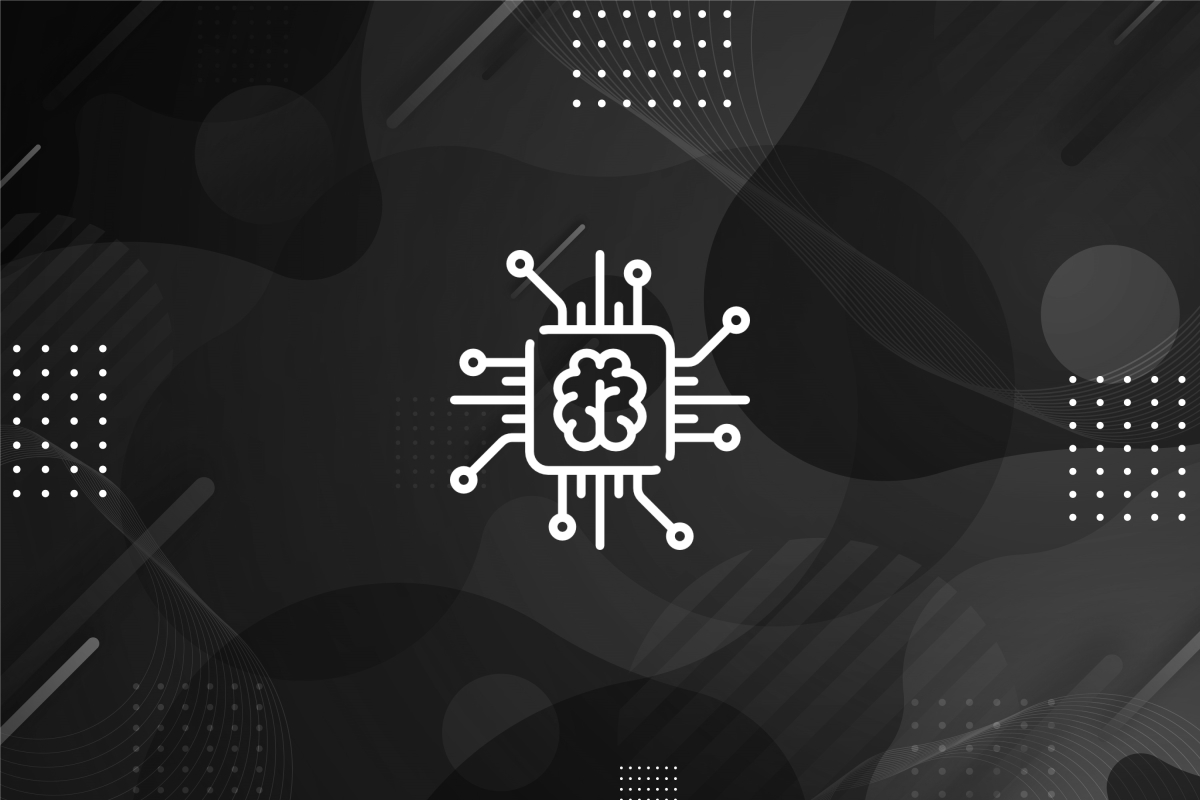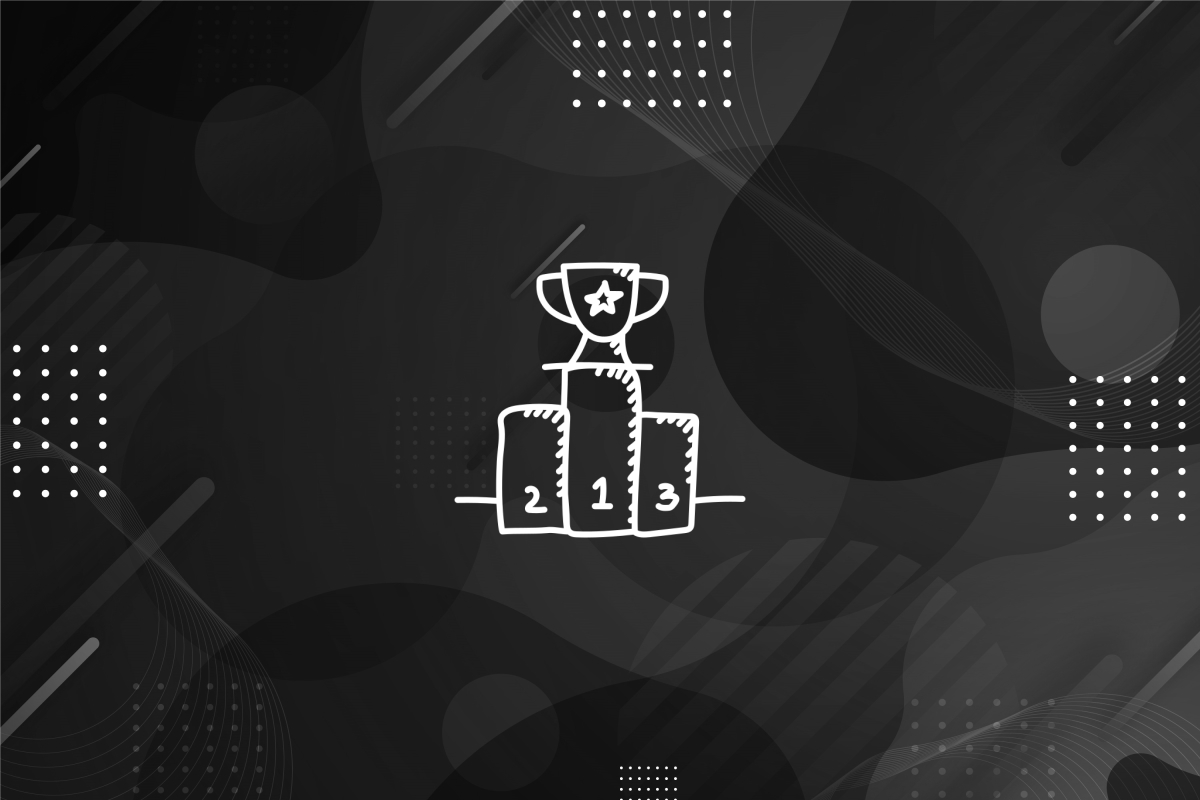Yeni başlayanlar Google AdWords rehberi, size adım adım Google Ads hesabı açma ve reklam yayınlama konusunda yardımcı olmak için hazırlandı.
Google AdWords rehberinde şu soruların yanıtlarını bulacaksınız;
- Google AdWords promosyon kodu nasıl alınır?
- Google AdWords hesabı nasıl açılır?
- Google AdWords’de nasıl reklam verilir?
Önemli uyarı: Bu rehberde anlatılanlar daha önce hesap açmamış ve reklam vermemiş kullanıcılar için geçerlidir.
Hemen başlayalım.
1. Adım: Google AdWords Promosyon Kodu Alma
Daha önce reklam vermediğiniz için, öncelikle promosyon reklam kodu alarak size bir güzellik yapalım. Google AdWords deneme kuponu alalım. “25 TL öde 125 TL harca” promosyon kodu alarak, reklam hesabımızda kullanacağız.
Google Adwords hesabınızla yapacağınız ilk 25 TL tutarında harcamaya 100 TL promosyon veriyor. Yani 25 TL ilk harcama bakiyesi ve Google’ın verdiği 100 TL promosyon tutarıyla birlikte toplamda 125 TL harcama yapmış olacaksınız.
“25 TL öde 125 TL harca” Google AdWords kodu almak için https://www.google.com/appserve/fb/forms/kelimeler/ web sayfasına giriş yapıyoruz.
Karışımıza aşağıdaki form çıkıyor. Bu formdaki bilgileri eksiksiz dolduruyoruz.
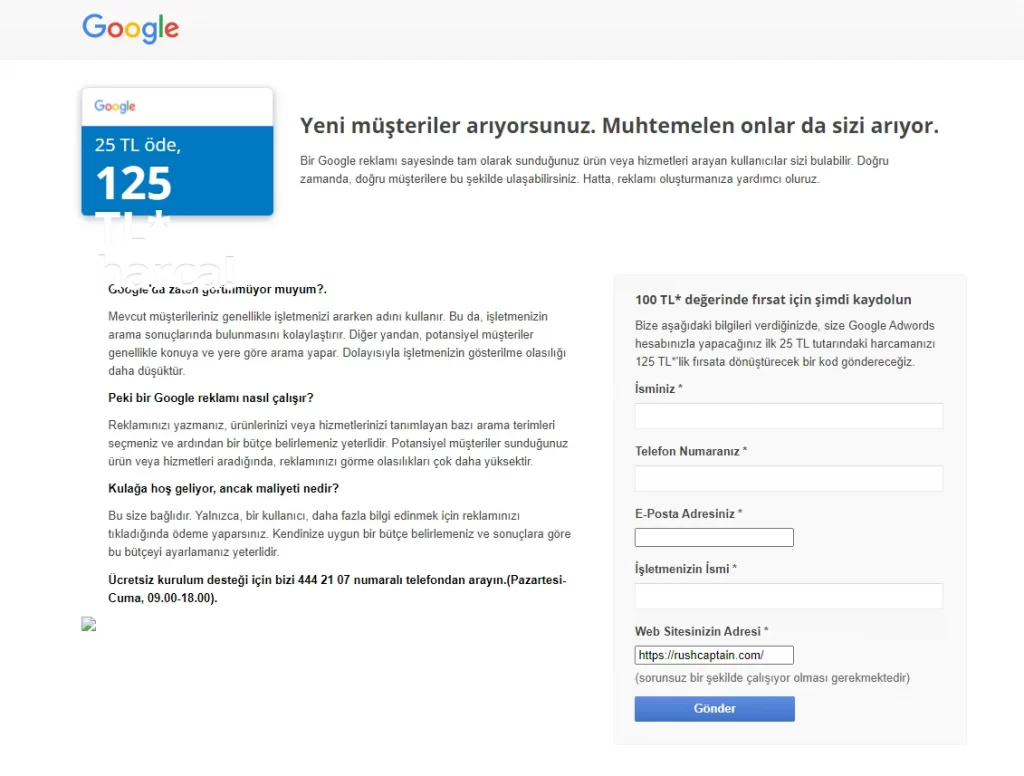
“25 TL öde 125 TL harca” promosyon kodu alırken iki şeye dikkat etmelisiniz;
- E-posta adresi ile daha önce Google Adwords reklamı vermemiş olmanız gerekir.
- Telefon numarasının başka bir Google Adwords reklam hesabına kayıtlı olmaması gerekir.
Formu doldurup gönder butonuna tıkladıktan sonra Google aşağıda resmini paylaştığım bir karşılama sayfası veriyor. Bu sayfada Google AdWords kodu şartları ve koşulları belirtiliyor.
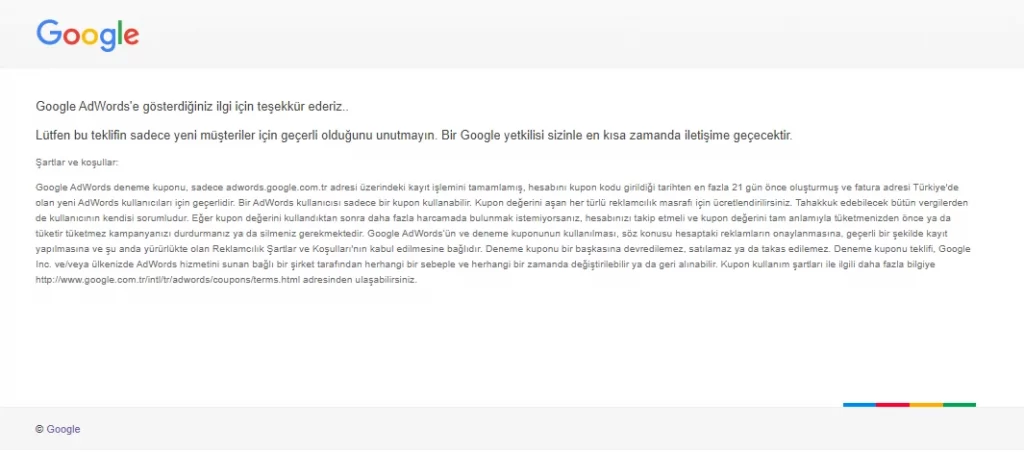
“25 TL öde 125 TL harca” promosyon kodu şartları ve koşullar;
- Google AdWords deneme kuponu, sadece adwords.google.com.tr adresi üzerindeki kayıt işlemini tamamlamış, hesabını kupon kodu girildiği tarihten en fazla 21 gün önce oluşturmuş ve fatura adresi Türkiye’de olan yeni AdWords kullanıcıları için geçerlidir.
- Bir AdWords kullanıcısı sadece bir kupon kullanabilir.
- Kupon değerini aşan her türlü reklamcılık masrafı için ücretlendirilirsiniz.
- Tahakkuk edebilecek bütün vergilerden de kullanıcının kendisi sorumludur.
- Eğer kupon değerini kullandıktan sonra daha fazla harcamada bulunmak istemiyorsanız, hesabınızı takip etmeli ve kupon değerini tam anlamıyla tüketmenizden önce ya da tüketir tüketmez kampanyanızı durdurmanız ya da silmeniz gerekmektedir.
- Google AdWords’ün ve deneme kuponunun kullanılması, söz konusu hesaptaki reklamların onaylanmasına, geçerli bir şekilde kayıt yapılmasına ve şu anda yürürlükte olan Reklamcılık Şartlar ve Koşulları’nın kabul edilmesine bağlıdır.
- Deneme kuponu bir başkasına devredilemez, satılamaz ya da takas edilemez.
- Deneme kuponu teklifi, Google Inc. ve/veya ülkenizde AdWords hizmetini sunan bağlı bir şirket tarafından herhangi bir sebeple ve herhangi bir zamanda değiştirilebilir ya da geri alınabilir.
Google AdWords deneme kuponu kodu hemen gelmiyor. Yani e-posta adresinizi hemen kontrol etmenize gerek yok. Kupon talep ettiğinizi şimdilik unutun ve reklam hesabı açmak için adımları takip etmeye devam edin.
Google AdWords kuponu almanın diğer bir yolu https://ads.google.com/intl/tr_tr/getstarted/ adresinden Google Ads ipuçları ve kampanyalarına abone olmaktır. Bilgi almak için kaydolduğunuzda 100TL değerinde kupon kazabilirsiniz.
2. Adım: Google AdWords Hesabı Açma
Şimdi, dikkat etmeniz gereken şey, Google AdWords reklamı vermek istediğiniz Google hesabını belirlemektir. Reklamlarla ilgili tüm bildirimler, kullanacağınız Google hesabına ait e-posta adresine (gmail adresinize) gelir.
Google AdWords hesabı açmak için, gmail adresinizle Google oturumuna giriş yapmanız yeterlidir.
Daha basit anlatayım;
https://ads.google.com/ web sayfasına giriş yapın.
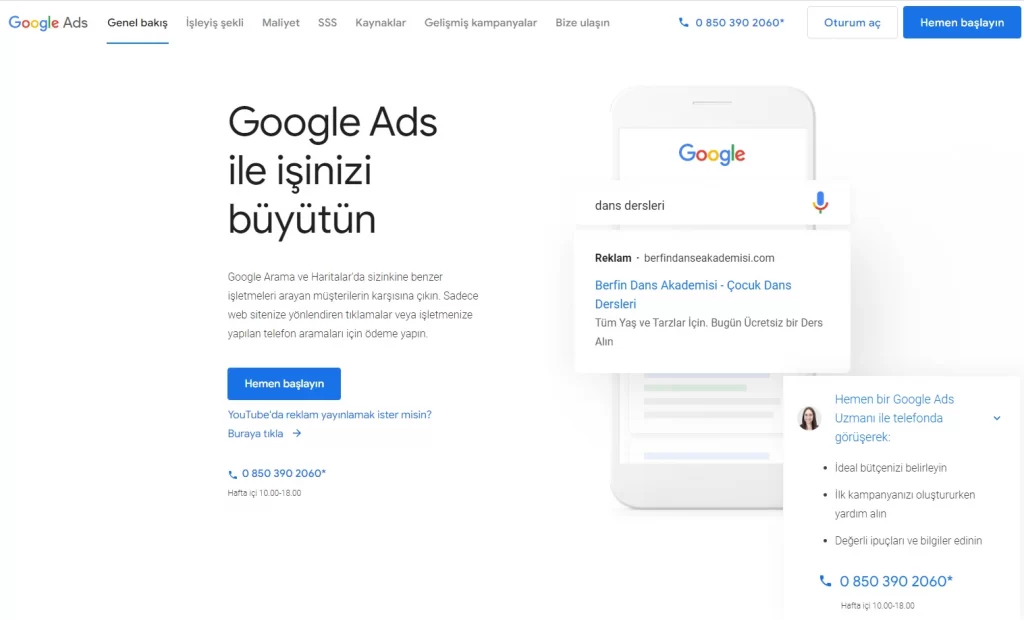
Sayfanın sağ üst köşesinde bulunan “Hemen Başlayın” butonuna tıklayın.
Google Ads hesabı oluşturmak istediğiniz bir tarayıcıda (mobil veya masaüstü fark etmez) Google oturumu açık değilse, aşağıdaki sayfa karşınıza çıkacaktır. Hemen Gmail adresinizi ve şifrenizi girerek Google oturumuna giriş yapın ve devam edin.
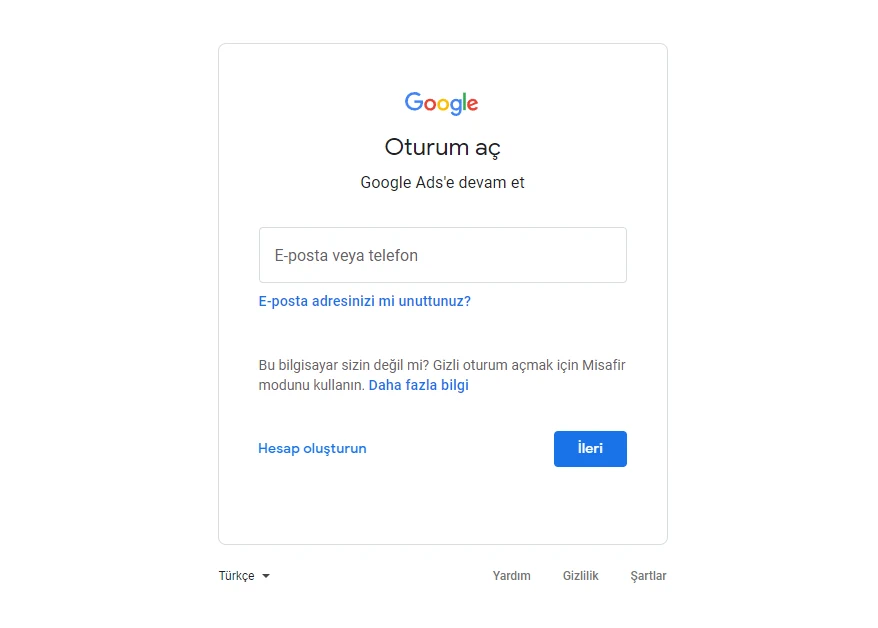
Karşınıza çıkan sayfa şuna benziyor mu?
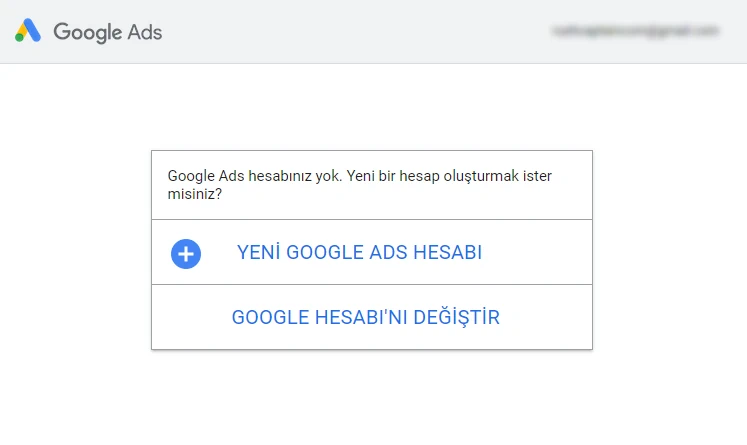
Tebrikler, Google AdWords’e giriş yaptınız. Aslında Google AdWords hesabı açmak hileli bir olaydır. Her Google hesabı (adiniz@gmail.com gibi e-posta adresine sahip olan herkes) Google Ads hesabına zaten sahiptir. Sadece, hesabınıza giriş yapmak için Google oturumu kullanmanız gerekir.
Kafanız karışmasın.
Devam edelim.
Adım 3: Google AdWords Reklam Oluşturma
“YENİ GOOGLE ADS HESABI” seçeneğine tıklıyoruz ve ilk reklam kampanyamızı oluşturmaya başlıyoruz. Bu adım çok önemli.
Google, ilk reklam kampanyamızı oluşturmak istediğimizde otomatik olarak “Akıllı Reklam” başlatır. Biz akıllı reklam istemiyoruz. Biz uzmanız, uzman modunda çalışmak istiyoruz.
Aşağıda pembe renkte kocaman okla belirttiğim yere dikkat edin.
“Profesyonel bir pazarlamacı mısınız? Uzman Moduna Geçin” diye bir uyarı var. Oraya tıklıyorsunuz ve uzman moduna geçiş yapıyorsunuz.
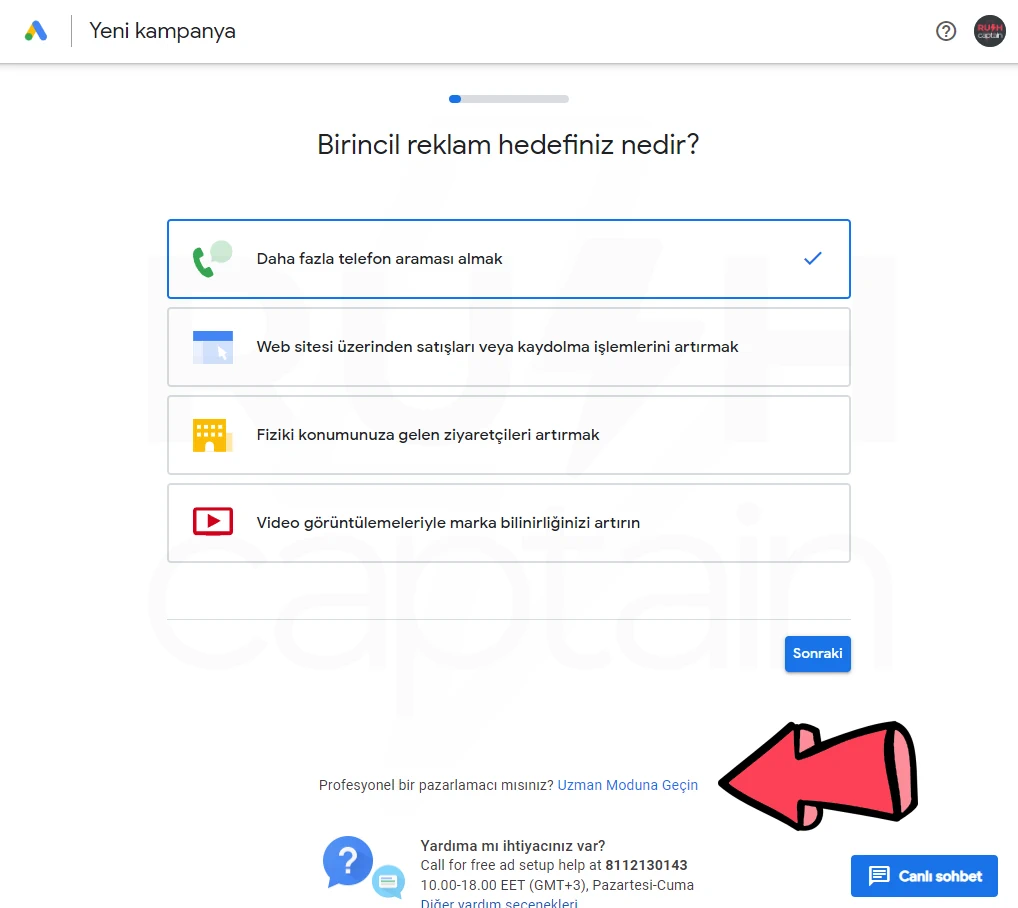
Şuanda uzman moduna geçiş yaptık ve aşağıdaki gibi bir sayfa önümüzde açıldı. Bu aşamada, ne istediğiniz oldukça önemli. E-ticaret siteleri için biraz detaylandırmak lazım aslında. Ama şuan daha yeni başladığımızı hatırlayalım ve ilk reklam kampanyamızı oluştururken acele etmeyelim.
Google Ads reklam hedefimiz “Web sitesi trafiği” olarak seçelim.

Geldik ikinci aşamaya. Kampanya türünü belirleyeceğiz. Aşağıdaki gibi seçenekleri siz de şuan görüyorsunuz. “Arama ağı” kampanya türünü seçip, devam ediyoruz.
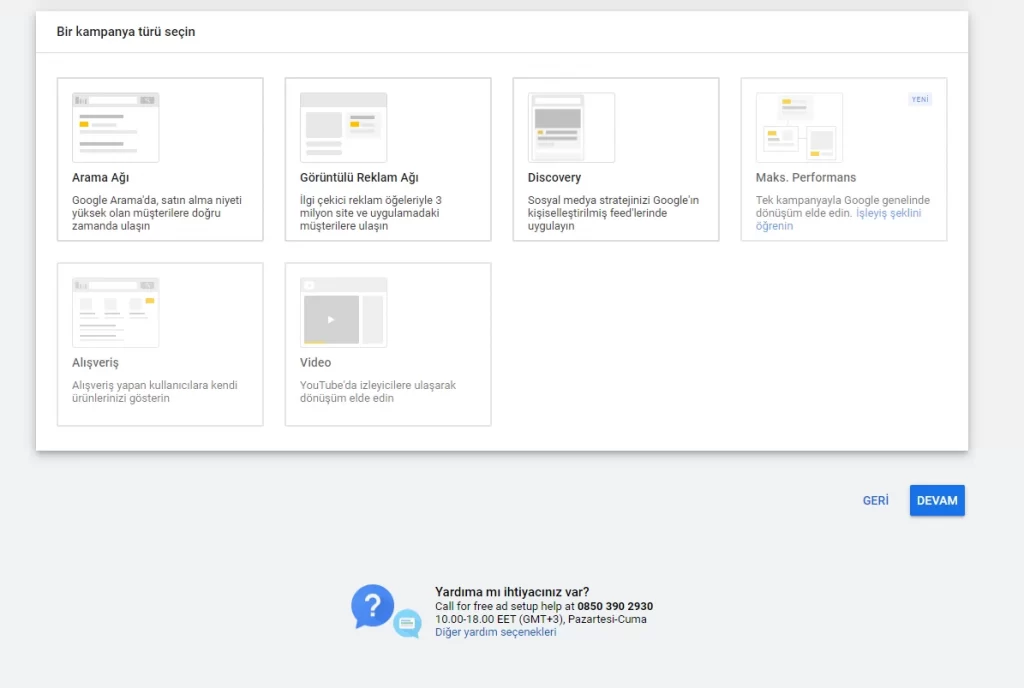
Şimdi, Google hedefimize nasıl ulaşmak istediğimizi belirlememizi istiyor. Reklamları detaylandırıp her bir reklama ayrı sayfalar vereceğiz. Ancak şuanda web sitemizin ana sayfasının URL’ini resimdeki alana yazalım ve devam edelim. Hemen altında da dönüşümlerle ilgili bir bölüm var. Ona da tıklayın, dönüşümleri izlemek istiyoruz (dönüşüm meselesi biraz karışık, buna sonra tekrar değineceğim).
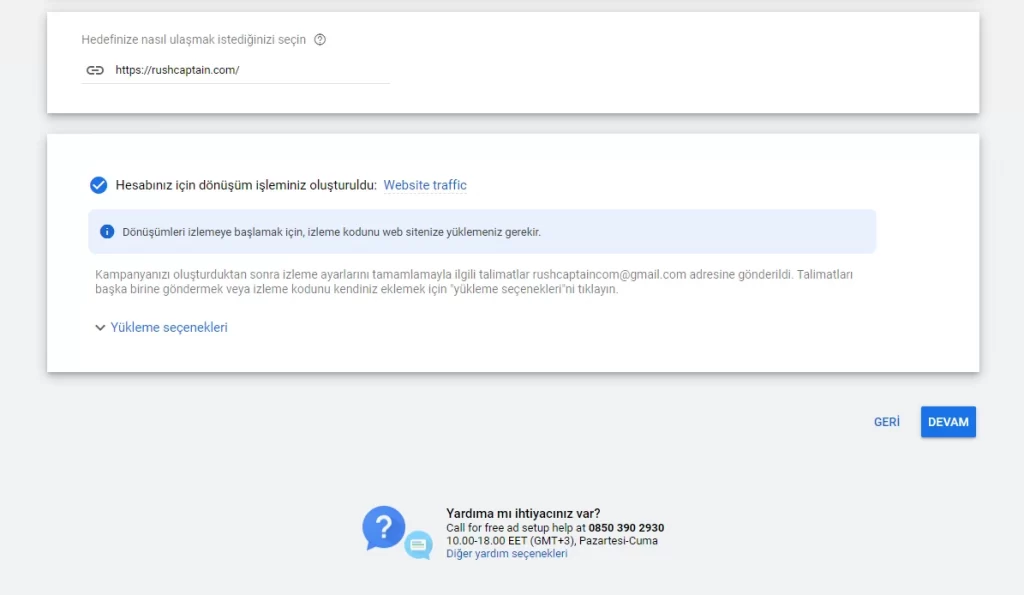
Devam butonuna tıkladığımız anda yeni bir sayfaya geçiş yapıyoruz.
Şimdi neler yapacağız? Google 4 farklı aşamayı tamamlamamızı istiyor.
- Kampanya ayarlarını seçin
- Reklam grupları oluşturun
- Reklam oluşturun
- Faturalandırma
İlk olarak kampanya ayarlarını düzenleyeceğiz.
Kampanya adını istediğiniz şekilde değiştirebilirsiniz. Önemli değil.
Önemli olan aşağıdaki görselde kutu içerisinde belirttiğim bölüm. Google, otomatik olarak “Arama Ağı” ve “Görüntülü Reklam Ağı” seçeneklerinin ikisini de aktif ediyor. Biz şuan sadece arama ağında yani Google arama sonuçlarında reklam vermek istiyoruz. O yüzden “Görüntülü Reklam Ağı” seçeneğindeki tik işaretini kaldırıyoruz. Aşağıdaki gibi göründüğünden emin olduktan sonra diğer adıma geçebilirsiniz.
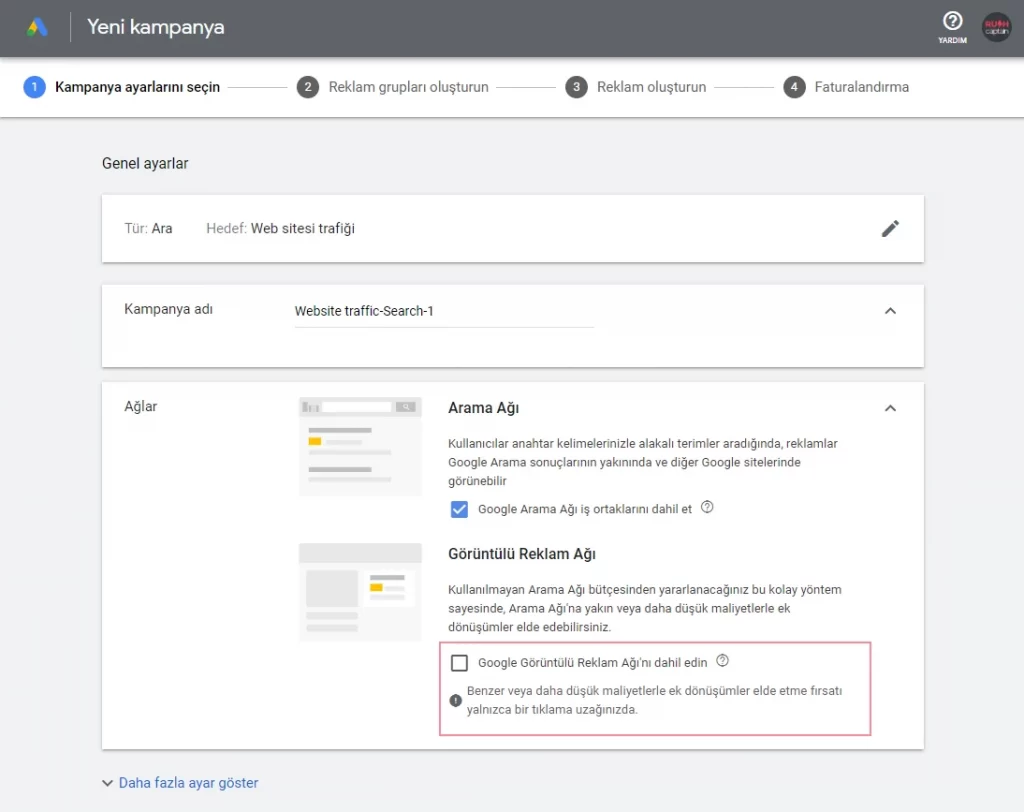
Aşağıdaki aşamaya geldiğinizde, hedef ülkenizi seçin. Direkt illeri de tek tek seçebilirsiniz. Şuan tüm Türkiye’de reklam vermek istediğimiz için, Türkiye’yi seçiyoruz.
Sadece Türkçe konuşan insanlara ulaşmak istiyoruz. O yüzden Türkçe dilini seçip devam ediyoruz.
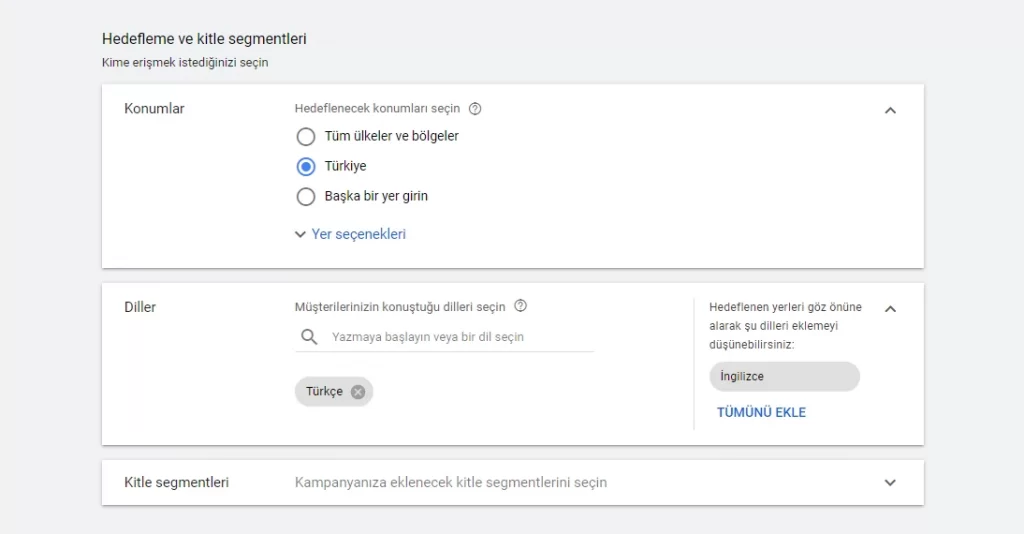
Bu aşama çok önemli. Günlük bütçeyi belirleyeceğiz. Ben deneme yapmanızı sağlamak istiyorum. İlk olarak yüksek bütçeler kaybetmenizi istemiyorum. Önce öğrenmenizi istiyorum. Günlük bütçeyi 5-10 TL arasında tutun. Daha sonra bu bütçe ayarı değiştirilebiliyor. İlk birkaç gün paneli incelemeniz için düşük günlük bütçe belirleyerek başlamak iyi bir seçenektir.
10 TL günlük bütçe belirledik. Google hemen uyarı verdi. En az 30 TL harca diyor bize 🙂
Günde 30 TL harcasak, ayda 900 TL yapar. Biz her ay o kadar para harcamak istemiyoruz. Şuanda günlük 10 TL harcamak istiyoruz. Aylık harcama limitimiz şuan için 300 TL.
Teklif verme seçeneği için, aşağıdaki seçenekler mevcut.
- Dönüşümler
- Dönüşüm değeri
- Tıklamalar
- Diğer optimizasyon seçenekleri
- Gösterim payı
Biz bütçemizi çok sıkı kontrol etmek ve çok cimri davranmak istiyoruz. O yüzden TIKLAMALAR seçeneğini işaretliyoruz. Bununla da kalmıyoruz, maksimum tıklama başına maliyet teklifi için bir sınır belirliyoruz.
Buna TBM deniyor. Çok önemli bir detaydır. Her tıklama başına Google’a kaç para ödeyeceğinizi belirler. Her tıklamaya 8 TL, 10 TL ödemek istemiyoruz. Bu yüzden TBM sınırını 0,20 TL olarak belirliyoruz. Tabi ki Google bu durumdan hoşlanmıyor. Ama unutmayın, minimum bütçe ile maksimum tıklama elde etmek istiyoruz.
Reklamları inceleyerek, paneli öğrenerek zaman içerisinde bu ayarların hepsini değiştireceğiz.
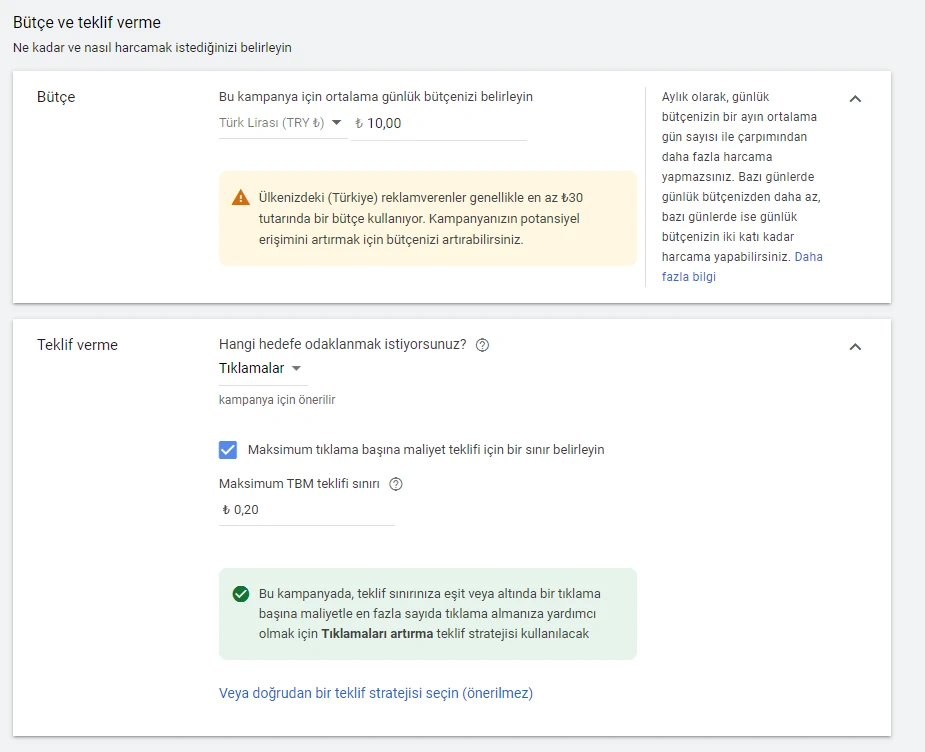
Geldik diğer adıma, hızlı ilerlemek için bu adımı olduğu gibi bırakıyorum. Site bağlantı uzantıları, açıklama metni uzantıları ve telefon uzantıları çok önemli şeylerdir. Bunları mutlaka ayarlayacağız. Şuan hızlı ilerlemek için bunlara dokunmadan KAYDET VE DEVAM ET diyoruz.
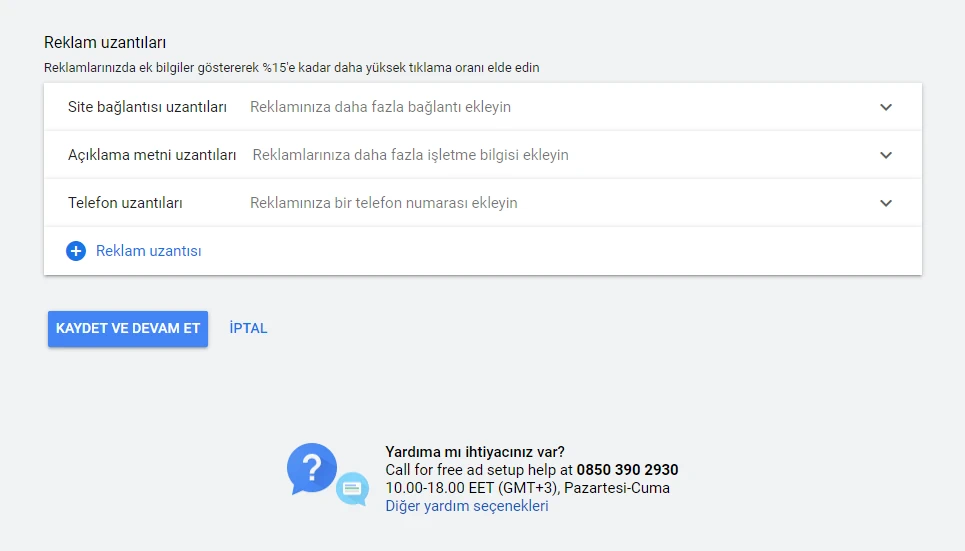
İkinci aşamaya geçtik. Reklam grupları oluşturacağız. İlk reklam grubumuzu oluşturmak için, hedef URL ve anahtar kelimelerimizi belirlememiz gerekiyor.
Örneğin, https://rushcaptain.com/ ana sayfam için Google otomatik olarak aşağıdaki anahtar kelimeleri bana sundu. Bunları kafama göre düzenliyorum, kimlere ulaşmak istediğime göre anahtar kelimelerimi ayarlıyorum ve “KAYDET VE DEVAM ET” butonu ile ilerliyorum.
Benden Google Ads yönetimi hizmeti alıyorsanız, bu aşamadan sonrasını kafaya takmayın. Faturalandırma adımına kadar devam edin. Ben reklam ayarlarını sizin yerinize yapacağım.
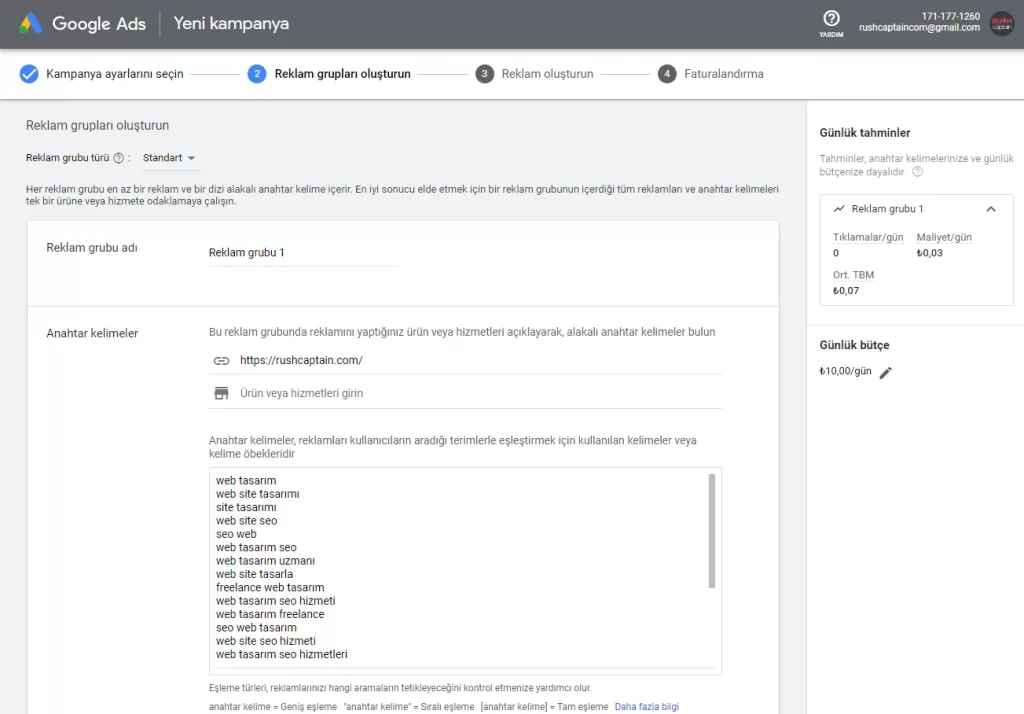
Reklam grubu oluşturduktan sonra, sırada reklamın kendisini oluşturma aşaması bulunuyor. Aslında bunlar çok önemli adımlardır. Reklamlarınızın ne kadar tıklanacağını belirleyen ciddi adımlardır.
Nihai URL, Google kullanıcısının reklama tıkladığında sitenizde karşılaşacağı sayfanın URL’sidir.
Başlıklar ve açıklamalar Google arama sonuçlarında görünen yazılardır.
Bu aşamadaki verileri reklamınızın nasıl görünmesini istiyorsanız o şekilde girebilirsiniz. İlgi çekici olması önemlidir.
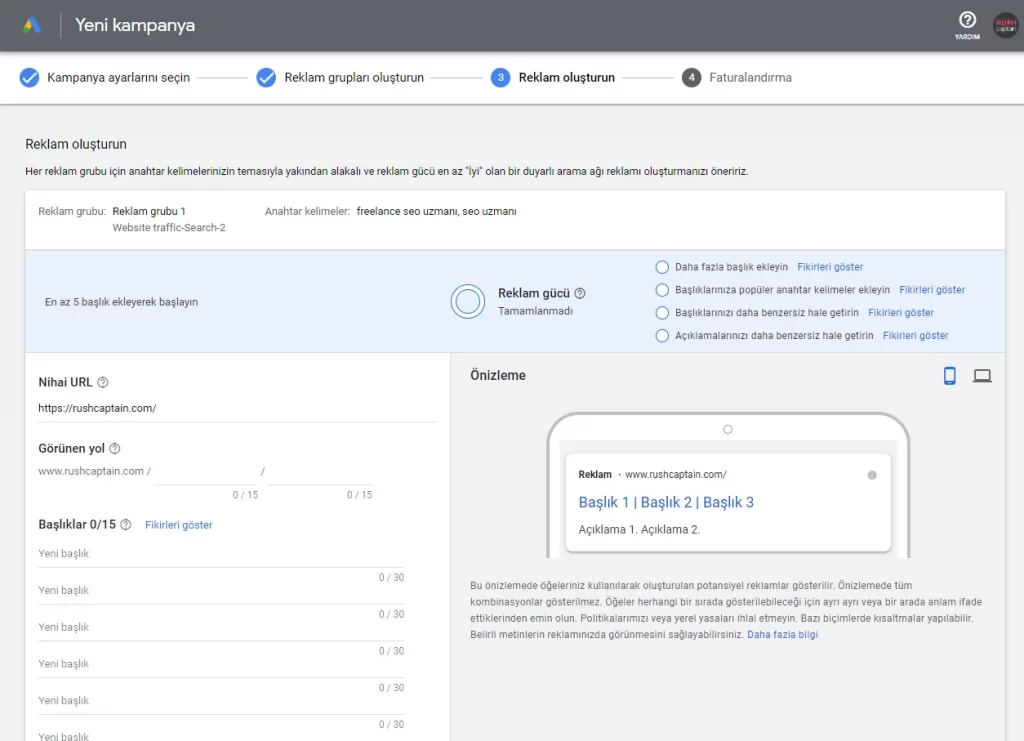
Hemen sizin için örnek bir reklam oluşturdum. Tabi ki Google bu verileri hiç beğenmedi. Siteniz için reklamları ayarlarken analizlerden yararlanarak en iyi optimizasyonu elde etmeye çalışacağız. Başlık ve açıklamaları ayarladıktan sonra “KAYDET VE DEVAM ET” butonuna basıp fatura ayarlarına ulaşıyoruz.
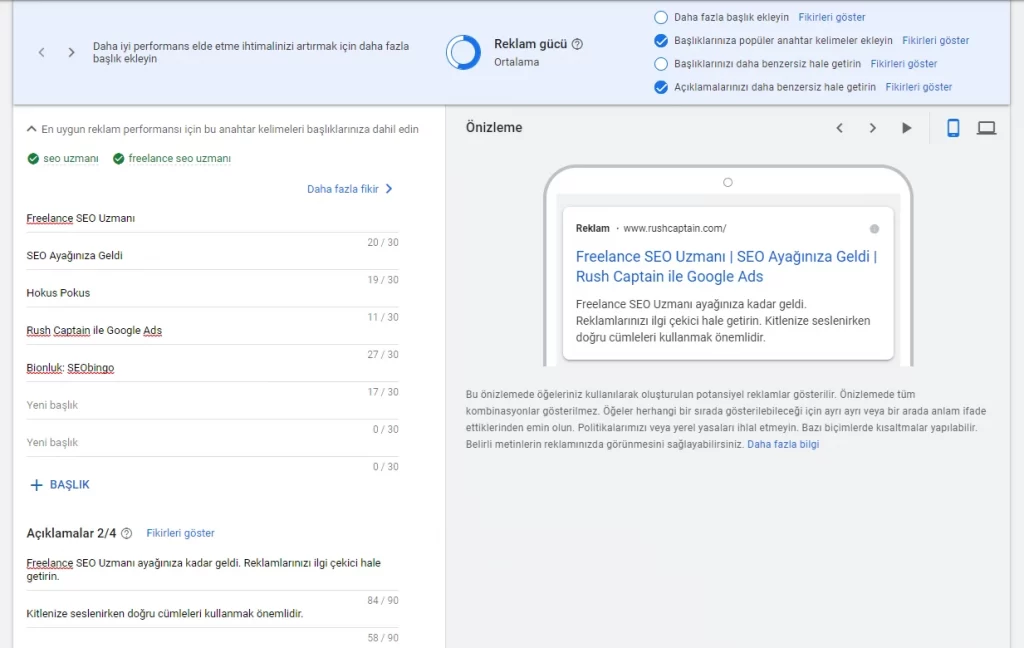
Fatura ayarlarında çok dikkatli olmanızı istiyorum. Neden? Çünkü burada yapacağınız bazı seçimler değiştirilemiyor ve bu bizim için çok önemli.
İlk olarak ülke, saat dilimi ve promosyon kodu karşımıza geldi. Promosyon kodunu sevgili Google hala göndermediği için şuan kullanamıyoruz. Eğer daha önceden kodu aldıysanız bu alana girebilirsiniz. Reklamlar başladıktan sonra promosyon kodu girişi yapılabiliyor. Sorun yok.
Müşteri bilgilerini de doldurup devam edelim.
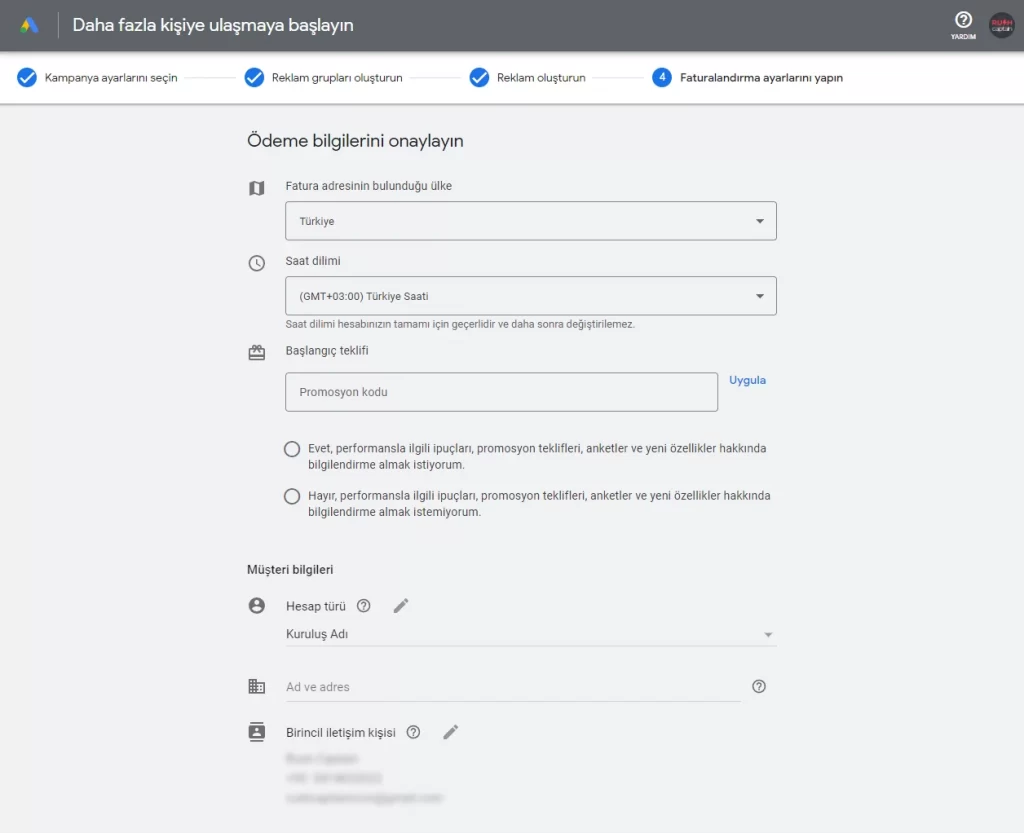
Dikkatli olmanızı istediğim kısım burası. Google, ödeme yöntemini “Otomatik ödemeler” olarak belirleyerek bir çakallık yapar. ÖZELLİKLE MOBİL CİHAZ ile Google Ads hesabında işlem yapıyorsanız, ödeme yöntemi gözünüzden kaçar. Otomatik ödeme seçili olarak Google’a para ödersiniz ve bunun tek geri dönüşü reklam hesabını silmektir.
Ödeme yöntemi, reklam hesabını oluşturduktan sonra değiştirilemiyor (Türkiye’de). Google sürekli kartınızdan para çeksin istemiyorsanız, reklamı durdurmayı unuttuğunuz anlarda gafil avlanmak istemiyorsanız “Manuel ödemeler” seçeneğini aktif edin.
Ödeme tutarınızı girin ve kart bilgilerinizle ilgili verilerin girişini yaptıktan sonra şartları kabul ettiğinizi belirten kutucuğu onaylayın.
“Gönder” butonuna tıkladığınızda para direkt olarak hesabınızdan çekilir. Herhangi bir SMS onayı istemeden anında para çekimi yapılır. Bu yüzden doğru ayarlarla ödeme yaptığınızdan emin olun.
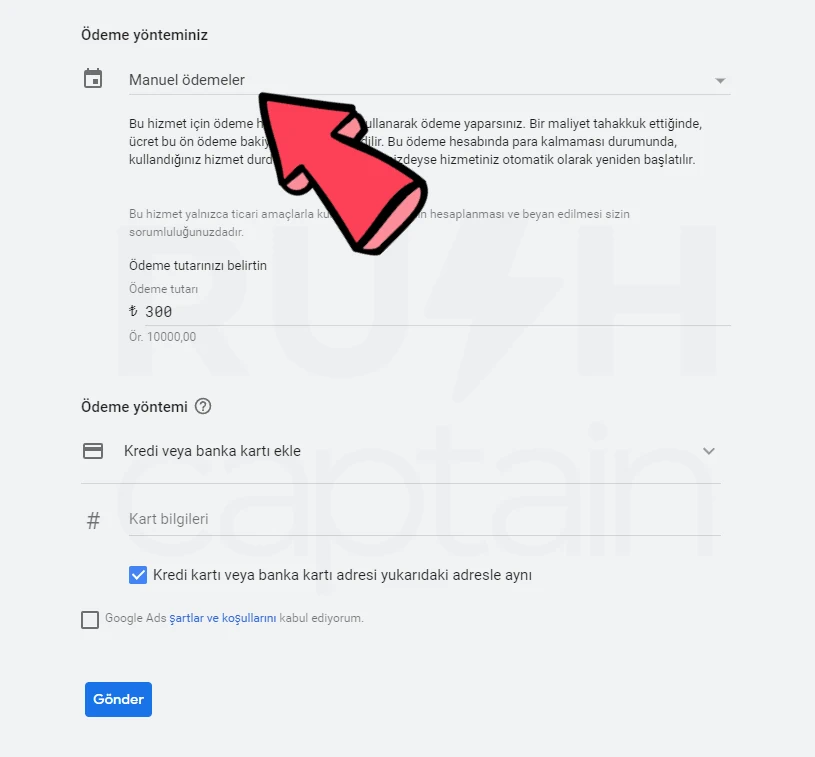
Tebrikler. Google Ads hesabı açtınız ve reklamınızı oluşturdunuz. Şuanda yönetici panelinde ilk verilerle karşı karşıyasınız. Reklamlarınız henüz yayınlanmadı. Öncelikle Google reklam ekibi tarafından incelemeden geçecek ve politika ihlali yapmadığınız onaylandıktan sonra reklamlarınız yayınlanmaya başlayacak.
Google Ads yönetimi hizmeti aldıysanız, reklamlarınızı durdurun. Çünkü hesabınıza erişip reklamlarınızı optimize etmem, yeni reklamlar oluşturmam ve bir dizi önemli ayarları gözden geçirmem gerekiyor.
Bu aşamada yapmanızı istediğim şey, erişim yetkisi vermeniz.
Google Ads hesabınıza erişim için yetki verme
Google Ads hesabınıza erişimi benimle paylaşarak reklamlarınızı yönetmemi sağlayabilirsiniz. Erişim izni verdikten sonra erişim düzeyini düzenleyebilir veya istediğiniz zaman erişimi kaldırabilirsiniz.
Google Ads hesabınıza erişim iznini vermek için adım adım talimatlar;
- Google Ads hesabınızda oturum açın.
- Hesabınızın sağ üst köşesindeki araçlar simgesini ve ardından “Kurulum” altındaki Hesap erişimi‘ni tıklayın.
- Artı düğmesini tıklayın.
- Erişim düzeyi seçin ve ardından size ilettiğim e-posta adresini girin.
- Davetiye gönder‘i tıklayın.
- Davetinizi kabul ettiğimde hesabınızda bir bildirim alırsınız. Davetiyenizi iptal etmeniz gerekiyorsa “İşlemler” sütununda İptal et‘i tıklayın.
Hepsi bu kadar.
Güzel bir gün geçirmenizi diliyorum.